Déployer une image Docker sur AWS
Pour déployer l'image Docker sur AWS, lancez une instance à partir de la page de l'instance sur le tableau de bord EC2 :
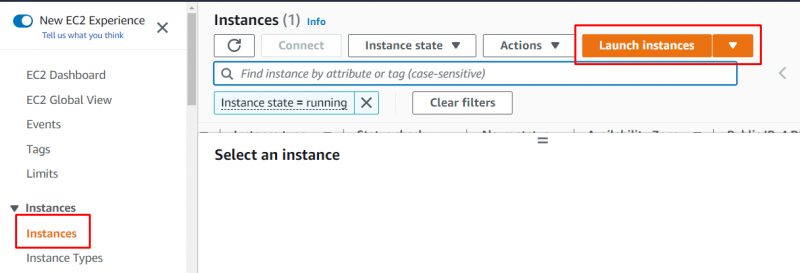
Tapez le nom de l'instance et sélectionnez l'image Amazon Machine sur cette page :
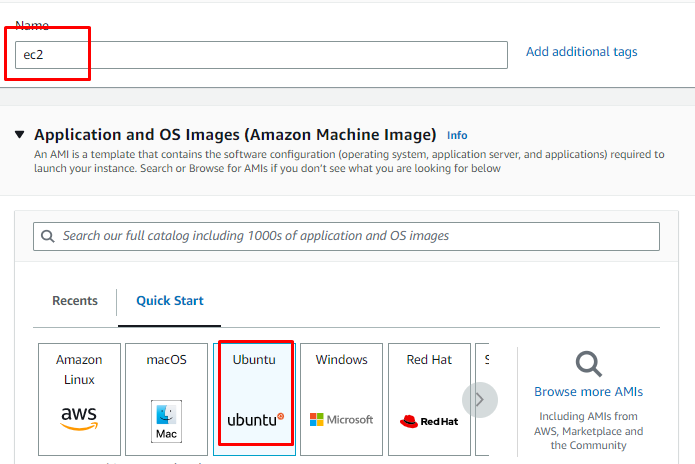
Faites défiler vers le bas pour localiser la section du type d'instance afin de sélectionner le type d'instance et le fichier de paire de clés :
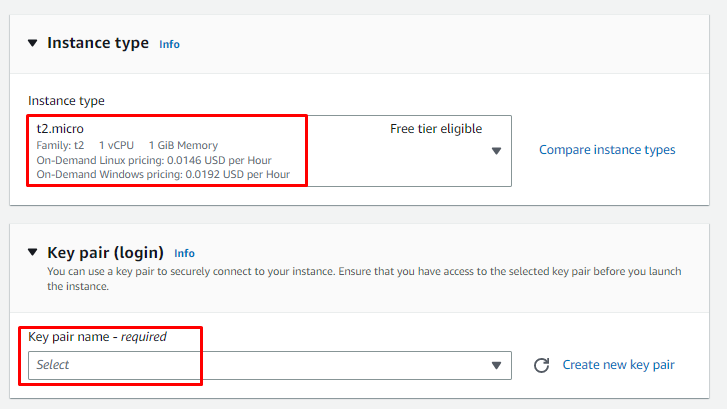
Passez en revue les configurations de l'instance dans la section Résumé et créez une instance :
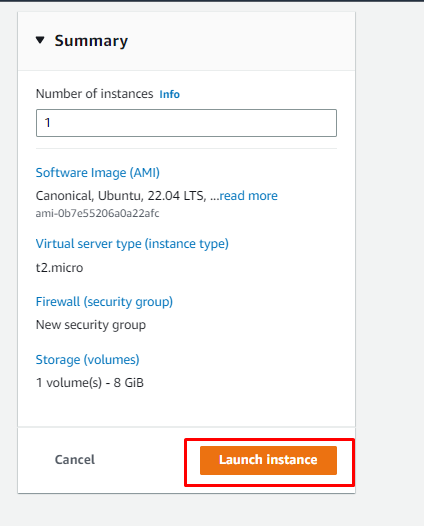
Après cela, sélectionnez l'instance, puis connectez-vous à partir de la page de l'instance :
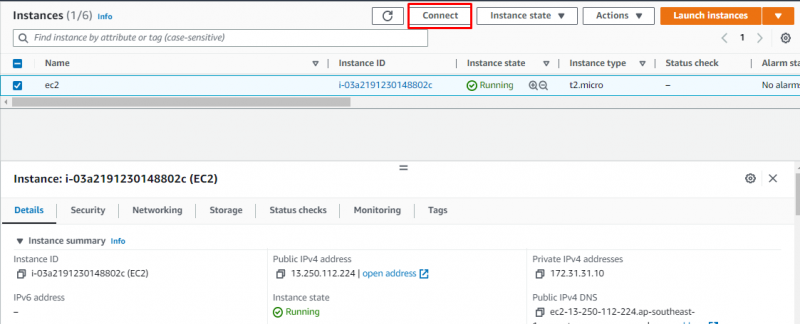
Copiez la commande fournie par la plateforme et utilisez-la sur le Terminal :
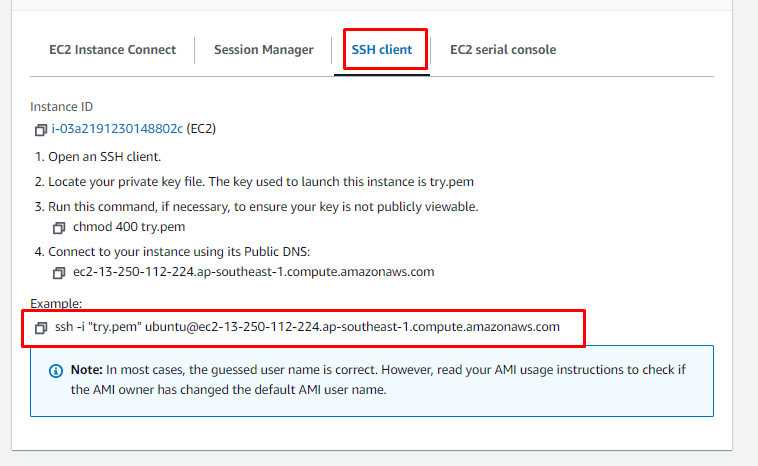
Collez la commande sur le Terminal après avoir modifié le chemin de la paire de clés privées depuis le système :
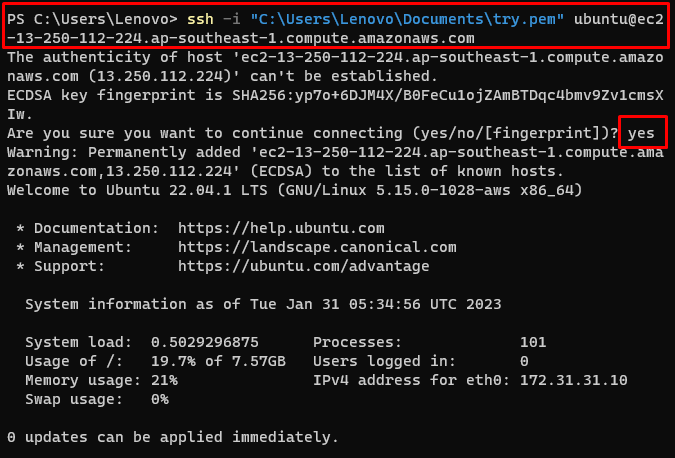
Utilisez la commande suivante pour mettre à jour les packages apt :
sudo apt-obtenir la mise à jourL'exécution de la commande ci-dessus mettra à jour les packages apt :
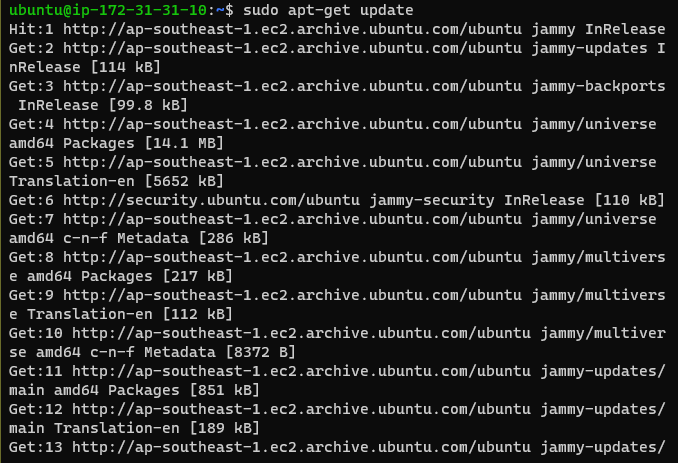
Utilisez la commande suivante pour autoriser l'accès aux dépôts via HTTP :
sudo apt-get install \apt-transport-https \
ca-certificats \
boucle \
gnupg-agent \
propriétés-logicielles-communes
La commande ci-dessus affichera la sortie suivante :
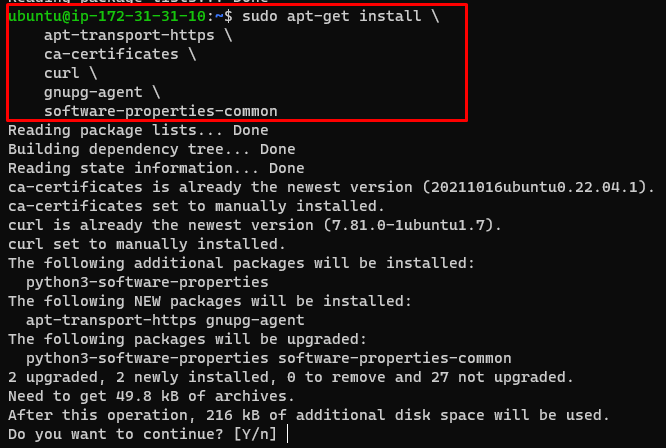
Utilisez la commande suivante pour télécharger le fichier Docker :
boucle -fsSL https: // download.docker.com / linux / ubuntu / gpg | sudo apt-clé ajouter -L'exécution de la commande ci-dessus affichera le résultat suivant :

Copiez et collez la commande suivante sur le Terminal pour installer Docker Engine sur Ubuntu :
sudo apt-get install docker-ce docker-ce-cli containerd.ioL'exécution de la commande ci-dessus affichera la sortie suivante :
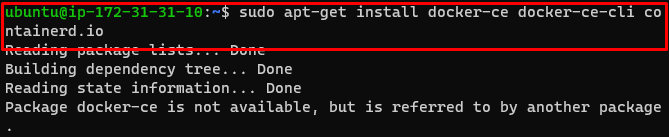
Tapez la commande suivante pour obtenir le package apt-cache :
apt-cache madison docker-ceInstallez le moteur Docker de votre choix parmi les packages apt-cache :
sudo apt-get install docker-ce docker-ce-cli containerd.ioVoici la sortie affichée après l'exécution de la commande ci-dessus :
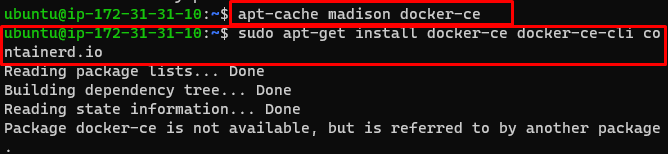
Installez le fichier Docker à l'aide de la commande suivante :
sudo apte installer docker.ioL'exécution de la commande ci-dessus affichera la sortie suivante :
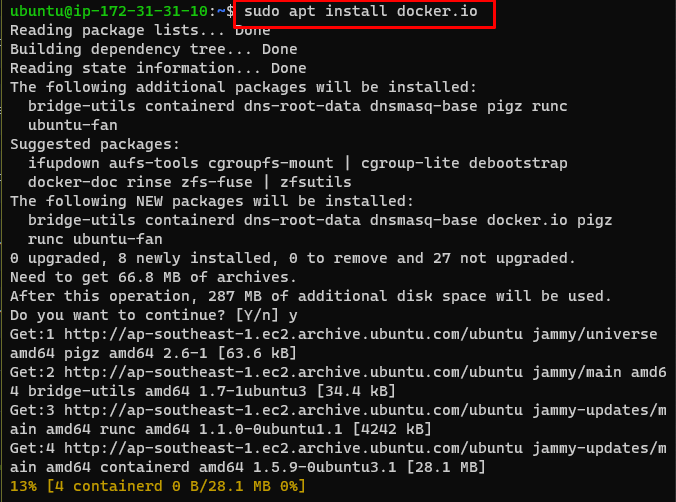
Installez Docker Compose à l'aide de la commande suivante :
sudo apte installer docker-composerLa commande ci-dessus installera le docker-compose sur ubuntu :
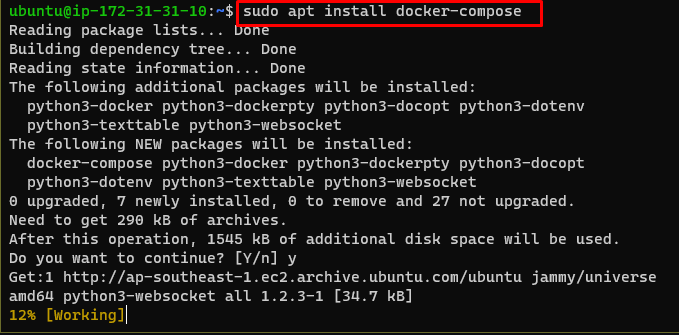
Après cela, rendez-vous sur la page de la console EC2 pour copier le DNS public de l'instance :
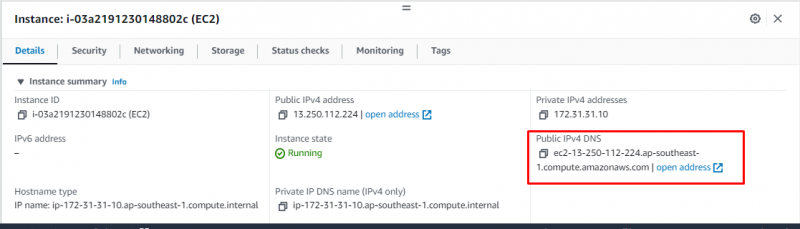
Ouvrez le fichier WinSCP et connectez-vous à l'instance AWS pour charger les fichiers Docker :

Une fois l'utilisateur connecté à l'instance AWS EC2, faites simplement glisser les fichiers Docker sur Ubuntu :

Après cela, dirigez-vous vers le terminal pour utiliser la commande suivante pour créer l'image docker :
$ sudo construction docker-composeL'exécution de la commande ci-dessus affichera la sortie suivante :
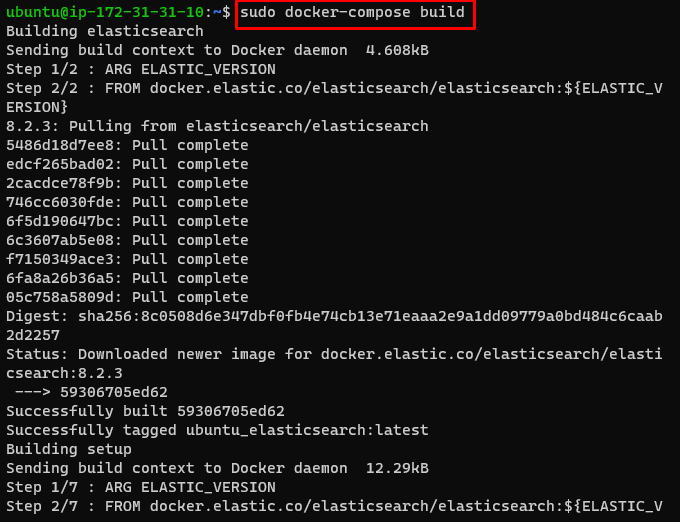
Utilisez la commande suivante pour exécuter l'image Docker déployée sur AWS :
sudo exécution docker-composeLa commande ci-dessus exécutera l'image Docker :

Localisez l'adresse IP publique à partir du tableau de bord AWS EC2 en sélectionnant l'instance :
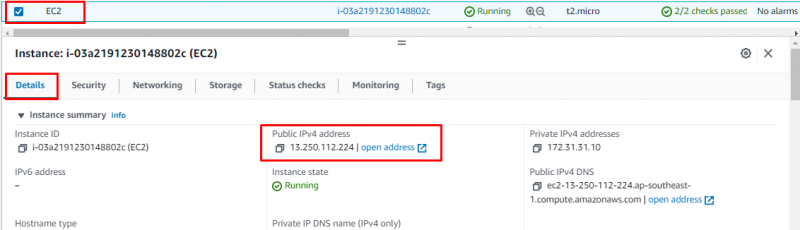
Saisissez l'adresse IP publique de l'instance EC2 dans le navigateur Web et appuyez sur Entrée :

Vous avez déployé avec succès Docker Image sur AWS.
Conclusion
Pour déployer l'image Docker sur AWS, créez et connectez-vous à l'instance EC2 à l'aide du tableau de bord du service de la plateforme AWS. Après cela, installez simplement le moteur docker pour déployer le fichier sur l'instance. Chargez les fichiers Docker sur l'instance EC2 à l'aide de l'application WinSCP pour exécuter le fichier Docker sur le serveur AWS. Tapez l'adresse IP publique de l'instance sur le navigateur Web du système pour visiter l'image Docker déployée.